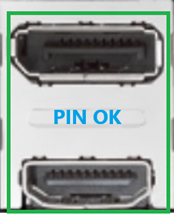[主板]不上電/不開(kāi)機(jī)/無(wú)顯示-故障排除
相關(guān)主題
[主機(jī)板]華碩 Q-LED故障排除不上電/不開(kāi)機(jī)/無(wú)顯示
[主機(jī)板]Q-LED Core故障排除不開(kāi)機(jī)/無(wú)顯示
[主機(jī)板]不上電/不開(kāi)機(jī)/無(wú)顯示-故障排除
當(dāng)按下電源按鈕啟動(dòng)計(jì)算機(jī)時(shí),顯示器沒(méi)有任何顯示輸出,請(qǐng)按照如下步驟進(jìn)行故障排除:
4.1使用CPU整合顯示輸出埠(內(nèi)顯)
4.2使用獨(dú)立顯示卡上輸出埠(外顯)
6.最少外接設(shè)備測(cè)試開(kāi)機(jī)
a. 確認(rèn)電源線的連接,插座是否如下圖所示插好。如果延長(zhǎng)線上有主電源開(kāi)關(guān),請(qǐng)確保它是開(kāi)著的狀態(tài)。若依舊不能開(kāi)機(jī),可以嘗試更換電源延長(zhǎng)線和插座
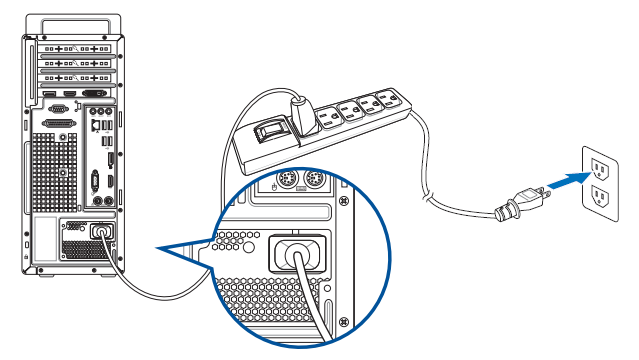
b. 確保電源供應(yīng)器背面的電源開(kāi)關(guān)已打開(kāi),如下圖:

c. 確認(rèn)插入主板的ATX電源接口是否插入正確。有些主板可能包含8-pin EATX12V_1,4-pin EATX12V_2和24-pin EATXPWR,為了主板能提供更好的穩(wěn)定性,建議三個(gè)接口都連接到電源供應(yīng)器(如下圖片的型號(hào)是PRIME Z690-P-CSM)
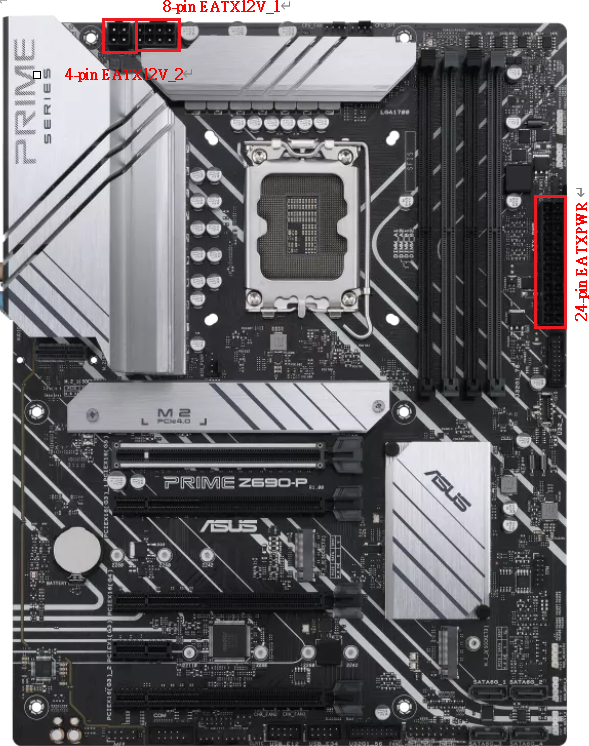
d.嘗試更換已知正常的電源供應(yīng)器
1.從華碩下載中心確認(rèn)主板與CPU的兼容性:
a.輸入型號(hào),點(diǎn)擊[CPU/內(nèi)存支持列表](如下舉例:ROG CROSSHAIR VII HERO)
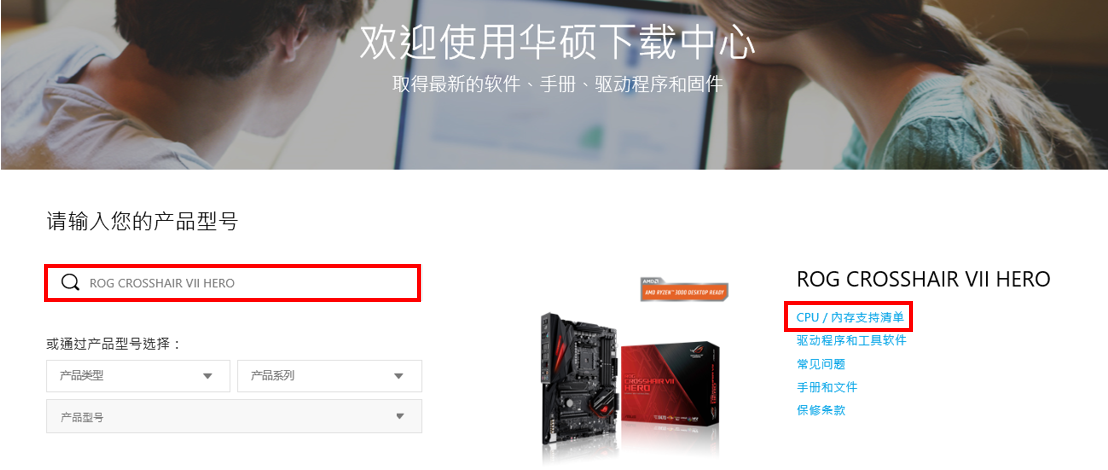
b.點(diǎn)擊[CPU支持查詢],確認(rèn)所接CPU是否在主板的CPU支持清單中,并確認(rèn)主板BIOS版本是否是建議的BIOS版本或比建議的BIOS版本更新
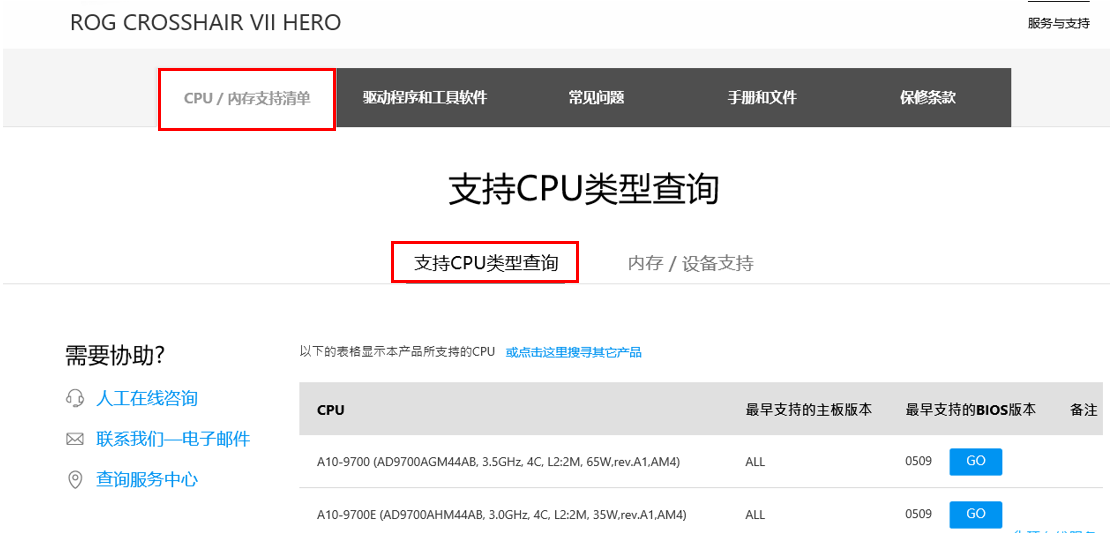
c.若確認(rèn)CPU支持板載顯示輸出,但依舊開(kāi)機(jī)無(wú)顯示,請(qǐng)嘗試重新安裝CPU,并檢查CPU pin腳或CPU插槽是否有如下所示的臟污。若有,請(qǐng)清除再嘗試




d.檢查CPU pin腳是否有損壞。若是,請(qǐng)更換一個(gè)已知沒(méi)有問(wèn)題的CPU 
e.若顯示線是接板載顯示輸出,但依舊開(kāi)機(jī)無(wú)顯示,可以參考以下CPU顯示部分來(lái)做確認(rèn)
a. 重新安裝內(nèi)存,確認(rèn)內(nèi)存是否如下圖所示完全插入
錯(cuò)誤:

正確:

b.如果同時(shí)安裝兩個(gè)或兩個(gè)以上內(nèi)存無(wú)法開(kāi)啟,嘗試確認(rèn)先接一個(gè)內(nèi)存是否可以開(kāi)啟,再依次接上其余內(nèi)存,排除有問(wèn)題的內(nèi)存
c.請(qǐng)嘗試更換官網(wǎng)內(nèi)存支援清單中的一組內(nèi)存,您可以參考 如何查詢主板支持的內(nèi)存清單(QVL)
d.根據(jù)主板用戶手冊(cè)中[內(nèi)存建議設(shè)置]嘗試:(舉例: PRIME Z790-P WIFI如下圖示)
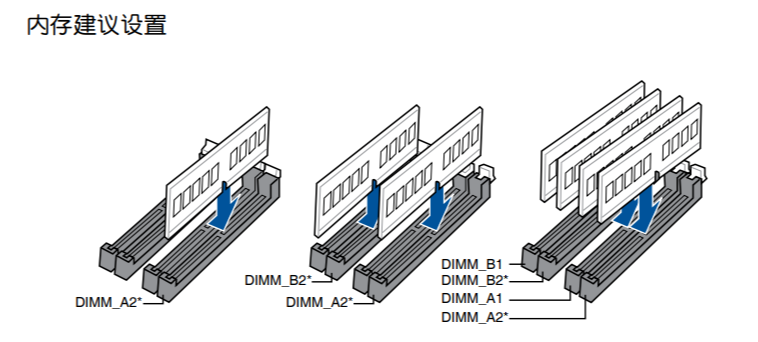
e.如何安裝內(nèi)存和安裝內(nèi)存所需要注意的事項(xiàng)?請(qǐng)參考FAQ:[主板]如何在主板上安裝內(nèi)存和所需要注意的事項(xiàng)?
1.說(shuō)明先確認(rèn)電腦顯示連接位置是CPU整合顯示輸出埠(內(nèi)顯)或獨(dú)立顯示卡(外顯)上輸出埠
CPU整合顯示輸出埠(內(nèi)顯):HDMI/DP PORT CPU internal display output
獨(dú)立顯示卡(外顯)上輸出埠:HDMI/DP PORT CPU Independent display card output
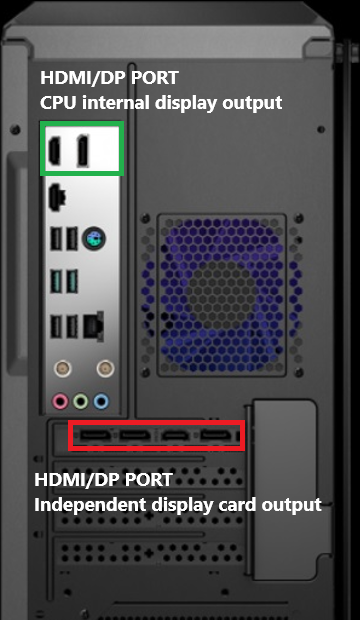
(注意:不同獨(dú)立顯卡的輸出口可能根據(jù)不同系列和型號(hào)有所不同)
4.1使用CPU整合顯示輸出埠(內(nèi)顯):
a.需先確認(rèn)CPU本體是否有支援顯示功能:可以參考相關(guān)FAQ連接:[主機(jī)板]如何確認(rèn)CPU是否支援整合圖形輸出(內(nèi)顯)
b.若確認(rèn)CPU有支援顯示功能,再進(jìn)行主機(jī)板BIOS如下設(shè)定:
開(kāi)機(jī)時(shí),按下鍵盤DEL或F2鍵進(jìn)入BIOS Advanced Mode下,依照路徑選擇System Agent(SA) Configuration-->Graphics Configuration-->iGPU Multi-Monitor確認(rèn)設(shè)定成Enable,并按F10儲(chǔ)存BIOS設(shè)定會(huì)重新開(kāi)機(jī)。
(若開(kāi)機(jī)無(wú)顯示,建議先使用外接顯示卡做BIOS設(shè)置,而BIOS設(shè)定路徑部份可參考主機(jī)板使用手冊(cè))
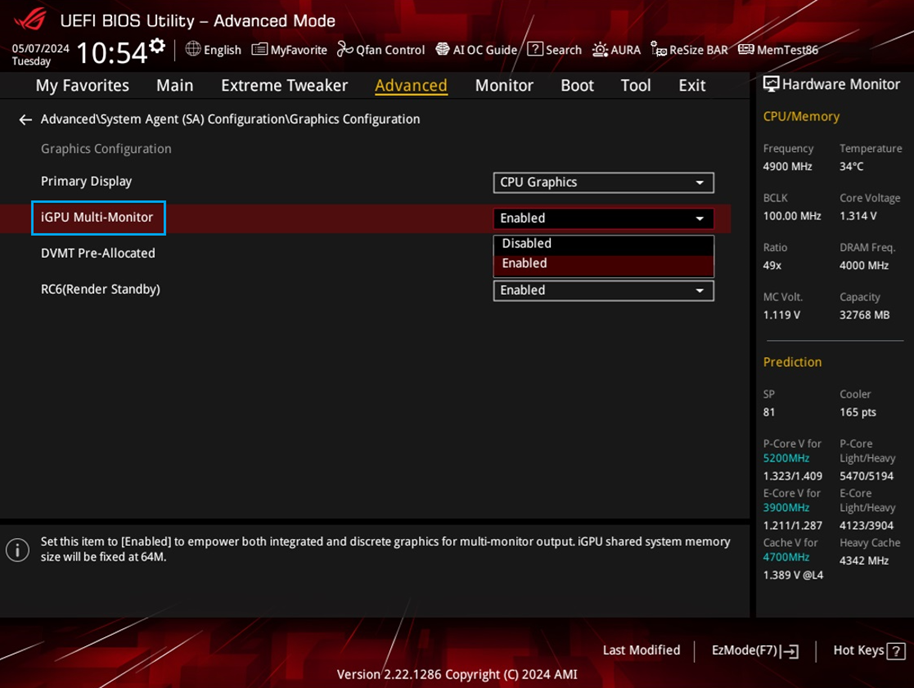
C.并請(qǐng)確認(rèn)電腦顯示連接位置是CPU整合顯示輸出埠(內(nèi)顯)上

4.2使用獨(dú)立顯示卡上輸出埠(外顯):
a.若所接獨(dú)立顯卡有電源介面,請(qǐng)確認(rèn)電源介面是否有插入正確,可以參考相關(guān)FAQ連接[主機(jī)板/顯示卡]如何在主機(jī)板上安裝顯示卡


b.請(qǐng)先嘗試重新插拔并安裝顯示卡,確認(rèn)顯示連接線有正確接到顯示輸出口。
*BIOS不需要特別設(shè)定*
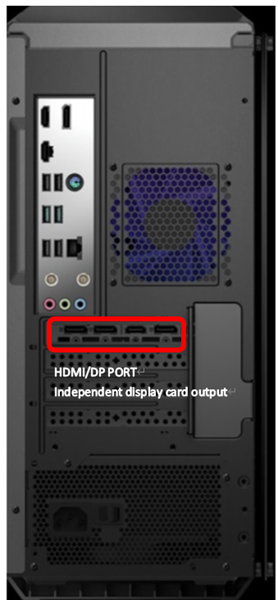
a. 先檢查顯示器是否有正常通電,查看顯示器指示燈是否有正常亮起,確保顯示器電源線正確連接,如以下圖示,確保外接電源有電。可以嘗試打開(kāi)再關(guān)閉開(kāi)關(guān),注意顯示器是否有反應(yīng),如果關(guān)閉再打開(kāi)顯示器,屏幕提示‘無(wú)信號(hào)’或者‘no signal’,表明顯示器正常通電
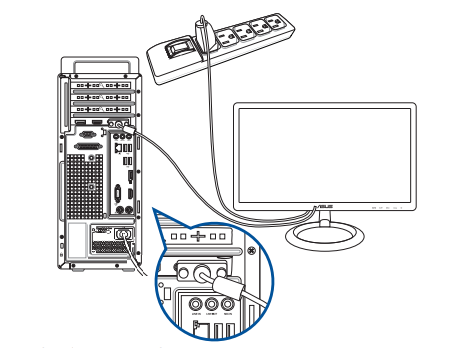
b.確認(rèn)顯示器端是否有把訊號(hào)線 (VGA / DVI / HDAMI / DisplayPort) 接好,也需確認(rèn)訊號(hào)線另一端己接牢在電腦的顯示輸出(主板內(nèi)顯或顯示卡),也可嘗試將顯示輸出線的兩端重新插拔確認(rèn),
c.確認(rèn)顯示器的顯示輸出設(shè)置是否正確,例如當(dāng)前接入電腦的是DP介面,則顯示器的顯示輸出需要選擇為DP顯示輸出,如下圖所示。
舉例:PG27AQN
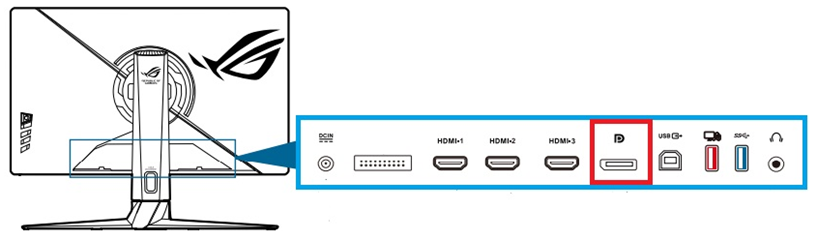
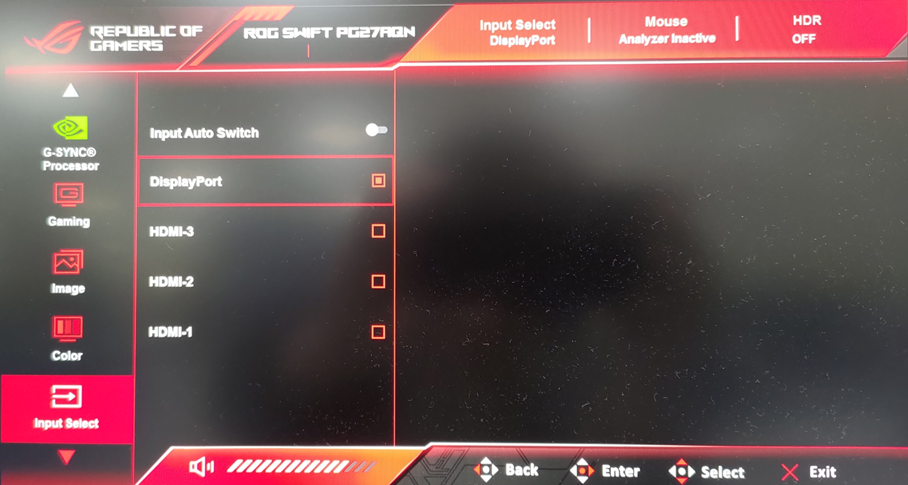
d.若還是無(wú)顯示,建議更換另一條Display Port線材或其他輸出線 (如: VGA/DVI/HDMI) 來(lái)連接螢?zāi)唬源_保問(wèn)題點(diǎn)不是線材損壞所致(并確定所有連接PORT的針腳均未彎曲)
e.把顯示器接在其他電腦上,確認(rèn)顯示器是否正常輸出,排除顯示器問(wèn)題或參考LCD 螢?zāi)还收吓懦绞?畫面反黑/黑屏/不通電/電源有亮燈/不亮燈
6.最少外接設(shè)備測(cè)試開(kāi)機(jī)
以上還是無(wú)顯示處理方式? 請(qǐng)按照如下說(shuō)明移除所有的外接設(shè)備并再次確認(rèn)。
a.保留接在主機(jī)板上的CPU, CPU散熱風(fēng)扇和一根記憶體與電源供應(yīng)器和顯示卡。
b.從主板上移除所有的USB設(shè)備和外接卡,包括鼠標(biāo),鍵盤,USB隨身碟,固態(tài)硬盤,外接PCI-E卡等等。
c.移除連接到主板上的所有線,包括網(wǎng)線,音頻線,只留下顯示線來(lái)確保顯示。
d.然后嘗試開(kāi)啟計(jì)算機(jī),如果可以正常開(kāi)機(jī),也許問(wèn)題來(lái)源于被移除的外接設(shè)備或線材。逐一嘗試插入外接設(shè)備或線材,直到你發(fā)現(xiàn)哪個(gè)外接設(shè)備或線材引起這個(gè)問(wèn)題。
備注:若您修改BIOS選項(xiàng)(舉例:因?yàn)槌l而調(diào)整電壓或其他選項(xiàng)),開(kāi)機(jī)無(wú)顯示也可嘗試清除CMOS恢復(fù)BIOS選項(xiàng)再開(kāi)機(jī)
8.若您的主板支持華碩Q-LED功能,還可以參考:華碩Q-LED故障排除(此FAQ中有如何確認(rèn)主板是否支持Q-LED的方法)
9.您還可以通過(guò)機(jī)箱接在主板上的蜂鳴器發(fā)出的聲音,進(jìn)行故障排除,請(qǐng)參考:通過(guò)蜂鳴器問(wèn)題排除顯示問(wèn)題
*如果問(wèn)題還沒(méi)有解決,請(qǐng)聯(lián)系華碩客服中心*
Q1.電腦可以正常開(kāi)機(jī),但螢?zāi)淮_無(wú)畫面時(shí)?
A1: 您可以參考官網(wǎng)FAQ:LCD 螢?zāi)还收吓懦绞?畫面反黑/黑屏/不通電/電源有亮燈/不亮燈
Q2.若顯示線材無(wú)法插入主機(jī)板HDMI或Display Port時(shí)要如何排除?
A2.1.檢視所要插入線材是否與接孔相同。
2.檢視插入接孔是否有異物或PIN角有歪斜折角損壞情況,如有異物請(qǐng)將其清除,若是PIN角歪斜損壞,建議送修處理。